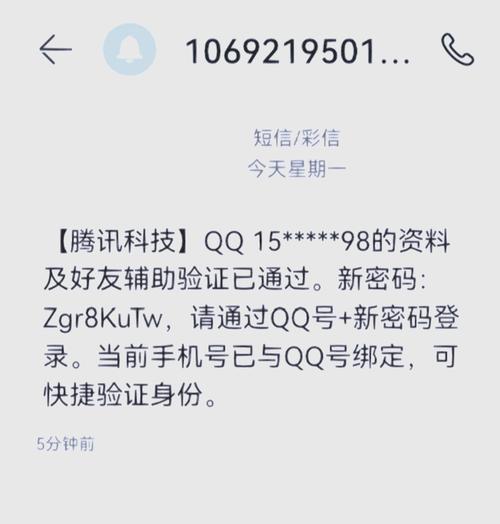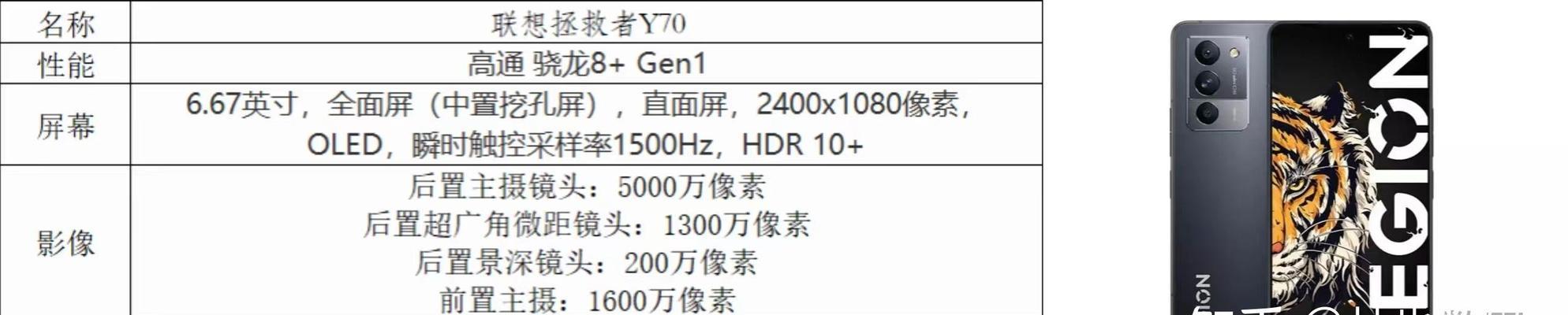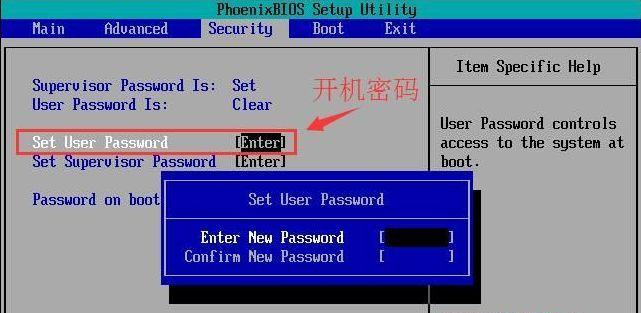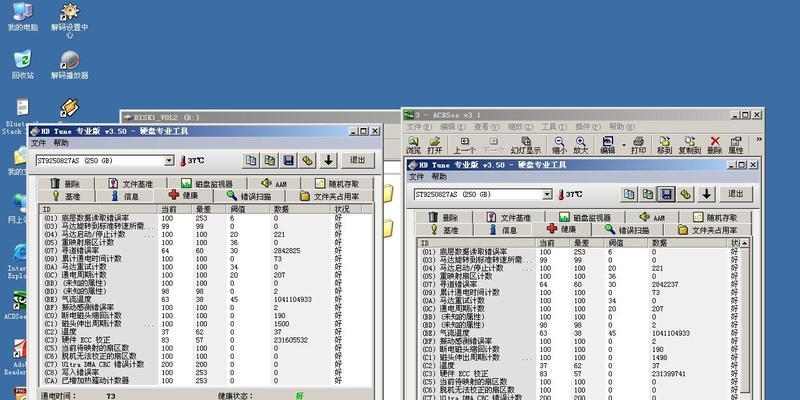惠普电脑如何设置或删除开机密码?操作步骤是什么?
随着个人及企业数据安全意识的提高,设置开机密码成为保护电脑数据安全的最基本措施之一。惠普(HP)作为全球知名的电脑制造商,为用户提供了简单便捷的开机密码设置和删除功能。本文将详细指导您如何在惠普电脑上设置或删除开机密码。
开启电脑安全保护的第一步:设置开机密码
开机密码可以有效防止未经授权的用户访问您的惠普电脑。接下来,我们将通过一系列步骤,确保您可以快速且无误地设置开机密码。
步骤一:进入控制面板
请确保您的惠普电脑已经开启。按照以下操作:
1.点击屏幕左下角的“开始”按钮。
2.在弹出的菜单中选择“设置”(齿轮图标)。
3.在设置窗口中选择“账户”选项。
4.在新窗口左侧,点击“登录选项”。
步骤二:设置密码
在“登录选项”页面中,您可以设置或更改Windows登录密码。请按照以下步骤操作:
1.在“密码”一栏中,点击“添加”来创建一个新密码。
2.系统会提示您输入并确认新密码。请确保您的密码足够复杂,包含大写字母、小写字母、数字以及特殊符号。
3.输入完毕后,点击“下一步”完成设置。
4.为了确认您的身份,系统可能会要求您输入当前的PIN码或图案密码。
步骤三:确认设置
密码设置完成后,系统将提示您新的密码已成功设置。当下次您启动电脑或从睡眠模式唤醒时,都将需要输入您设置的开机密码。
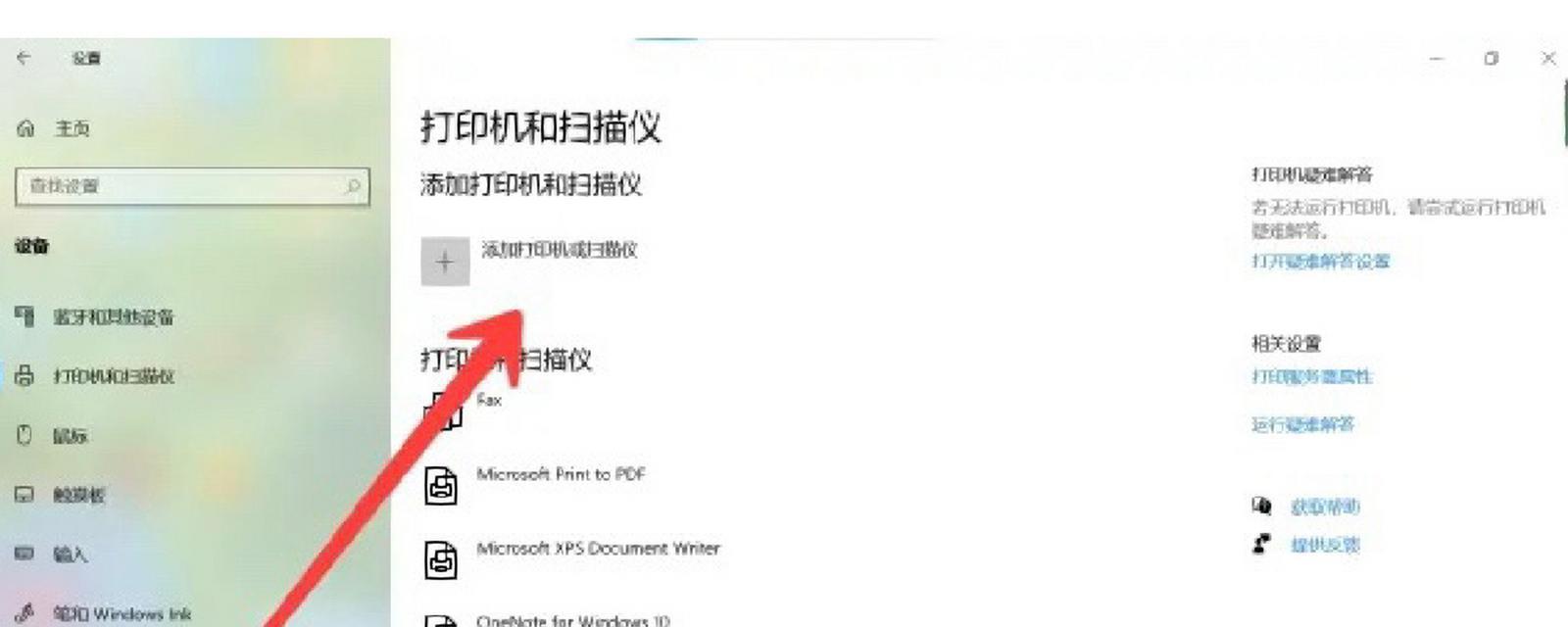
如何删除惠普电脑上不再需要的开机密码
如果出于某种原因您决定不再使用开机密码,也可以轻松删除它。以下是删除开机密码的步骤:
步骤一:返回登录选项
根据之前的步骤回到“登录选项”页面。
步骤二:清除密码
1.在“密码”一栏中,点击“更改”按钮。
2.如果您之前设置过PIN码或图案,系统可能会要求您输入这些凭据以进行身份验证。
3.输入正确信息后,点击“下一步”。
4.在接下来的界面中,您将看到一个输入当前密码的选项。在这里,您需要输入您想要删除的当前密码。
5.输入当前密码并点击“下一步”。
6.您现在可以点击“删除密码”按钮。
7.点击“完成”以确认删除操作。
步骤三:确认密码已删除
系统将提示您密码已被成功删除。下一次启动电脑时,您将无需再输入密码即可直接进入系统。

用户可能遇到的问题和解决方案
在设置或删除开机密码时,用户可能会遇到一些常见问题。以下是解决这些问题的一些技巧:
1.忘记密码怎么办?如果您忘记了开机密码,可以尝试使用密码重置磁盘,或者联系您的系统管理员来获取帮助。
2.问题:无法设置或删除密码。确保您是以管理员身份登录的。如果不是,您需要切换到管理员账户后再进行操作。

综上所述
通过以上步骤,您可以轻松地在惠普电脑上设置或删除开机密码。作为一项基础但极为重要的安全措施,设置一个强大的开机密码将有助于保障您的电脑及数据安全。请务必记住您所设置的密码,并定期更新以保持安全性。希望本文的指南能在您需要时为您提供帮助。
版权声明:本文内容由互联网用户自发贡献,该文观点仅代表作者本人。本站仅提供信息存储空间服务,不拥有所有权,不承担相关法律责任。如发现本站有涉嫌抄袭侵权/违法违规的内容, 请发送邮件至 3561739510@qq.com 举报,一经查实,本站将立刻删除。
关键词:操作步骤
- 附魔1-300需要哪些材料?附魔过程中有哪些技巧?
- 梦幻西游中各门派的特点是什么?
- 火影忍者双人PK手游推荐?这些游戏有哪些特点?
- 饥荒游戏中如何使用刷物品代码?刷物品代码大全是什么?
- 薛定谔的猫是什么意思?这个概念在量子力学中扮演什么角色?
- DNF手游哪个区最活跃?如何选择合适的DNF手游服务器?
- 魔兽世界职业坐骑任务怎么做?需要哪些条件?
- winshifts无法截图时的解决方法是什么?
- 如何通过声音控制电脑?声音操作电脑的方法是什么?
- 华为路由器登录网址无法访问怎么办?解决方法有哪些?
生活知识最热文章
- 《探索《上古卷轴5》技能点代码的秘密(发现神奇代码)
- 帝国时代3秘籍(揭秘帝国时代3秘籍的应用技巧与策略)
- 文件转换为二进制格式的恢复方法(从二进制格式恢复文件的简易指南)
- 佳能打印机不支持Win10系统(解决方案)
- 在虚拟机上安装XP系统的步骤和注意事项(以虚拟机为主题的XP系统安装教程)
- 电脑连不上手机热点网络怎么办(解决方法及注意事项)
- 优盘文件删除与数据恢复的技巧(以优盘删除的文件如何找回数据)
- 探索最佳电脑配置参数(解读目前最先进的电脑硬件配置)
- 以驱动人生还是驱动精灵,哪个更好(探讨两者之间的优劣势)
- 如何修复oppo手机屏幕黑屏问题(快速解决oppo手机屏幕黑屏的方法及注意事项)
- 最新文章
-
- 户外直播送笔记本电脑价格是多少?如何参与活动?
- 王者荣耀屏蔽功能如何使用?
- 电脑直播时声音小怎么解决?提升音量的方法有哪些?
- 电脑配置设置控制打印机的方法是什么?
- 如何查看和选择笔记本电脑配置?
- 原神中如何获得武器角色?需要满足哪些条件?
- 钢索云台相机与手机连接拍照方法是什么?
- 笔记本电脑键盘自动打字问题如何解决?
- 使用手柄玩魔兽世界治疗职业时如何选择合适的队友?
- 三国杀游戏中频繁掉线怎么办?有哪些稳定连接的技巧?
- 廉价笔记本电脑联网步骤是什么?
- 赛车类手游有哪些?英雄互娱的赛车游戏推荐?
- 王者荣耀全服玩家数量有多少?如何查看当前在线人数?
- 三国杀队友如何区分?有哪些技巧?
- 原神福利大奖怎么领奖?需要满足哪些条件?
- 热门文章
-
- 荣耀手机录音文件存放在哪里?如何找到录音文件的存储位置?
- 如何用电脑测量说话声音?电脑测量声音的方法是什么?
- 小米手机如何设置拍照背景虚化?
- 手机桌面图标怎么一键整理?整理桌面图标的最佳方法?
- 电脑无法关机的原因是什么?如何解决?
- 王者荣耀全服玩家数量有多少?如何查看当前在线人数?
- 眼影的正确画法是什么?如何用手机拍出好看的眼影照片?
- 电脑上图标不见了怎么办?如何找回丢失的桌面图标?
- 王者荣耀中典韦的正确使用方法是什么?
- 华为笔记本电脑性能如何?知乎用户评价如何?
- 电脑图标缩小了怎么恢复?主页面图标调整方法是什么?
- 电脑无网络连接怎么办?如何检查WiFi设置?
- 笔记本电脑内存不足如何快速解决?
- 神舟战神z8游戏本性能如何?值得购买吗?
- PDF文件大小如何调整到指定KB?调整过程中常见问题有哪些?
- 热门tag
- 标签列表
- 友情链接